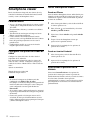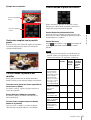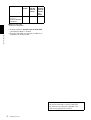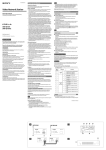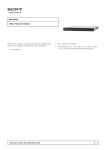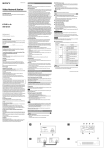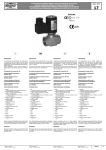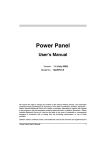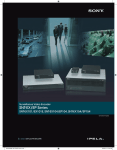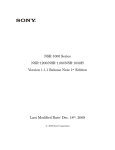Download Smartphone viewer - Sony Corporation
Transcript
A-E3E-100-31 (1) Network Camera Smartphone viewer Manual del usuario Versión del software 1.00 © 2011 Sony Corporation Smartphone viewer Puede visualizar una imagen de una cámara de red y controlar las funciones de barrido horizontal, barrido vertical y zoom con Smartphone viewer. Características Smartphone viewer • Acceso a la imagen del monitor de la cámara cuando y donde quiera, independientemente de los entornos 3G o Wifi. • Funcionamiento eficiente y económico en teléfonos inteligentes. • Visualización de una imagen en tiempo real en un iPhone o un teléfono inteligente. • Control intuitivo de barrido horizontal, barrido vertical y zoom, con la posibilidad de mover la cámara hasta una posición preajustada con solo tocar la pantalla táctil. • Configuración sencilla: no es necesario instalar ninguna aplicación de software. Configurar los ajustes de códec de vídeo Configure los ajustes del códec de vídeo desde el explorador de su ordenador. Para obtener más información sobre los ajustes del códec de vídeo, consulte “Configurar la imagen y el sonido de la cámara - Menú Cámara - Ficha Códec de vídeo”. Ajustes recomendados: Tamaño de imagen: 320 × 240 Calidad de imagen: Nivel 7 Notas • Se mostrará la imagen con el número más alto configurada en la Ficha Códec de vídeo. Por ejemplo, se mostrará la Imagen 2 en la pantalla del monitor cuando tanto la Imagen 1 como la Imagen 2 estén configuradas con una opción distinta de Desactivado. • Si su cámara cuenta con Stream Squared, se mostrará la posición predeterminada de la imagen en la pantalla del monitor. • Cuanto más grande sea la imagen, menor será la velocidad. Si desea que el funcionamiento sea más rápido, defina un tamaño más pequeño para la imagen y reinicie Smartphone viewer. 2 Smartphone viewer Iniciar Smartphone viewer Desde un iPhone Antes de utilizar Smartphone viewer, utilice Safari para identificar la dirección IP de la cámara que desee ver. A continuación, registre la dirección IP desde la pantalla de inicio de su iPhone. 1 Abra el navegador Safari y visite la dirección IP de la cámara que desea ver. 2 Pulse el botón en el menú Safari y seleccione Añadir a pantalla de inicio. 3 Seleccione el botón Añadir en la pantalla Añadir a Inicio. 4 Toque el icono de Smartphone viewer que aparecerá en la pantalla de inicio. 5 Aparecerá el visor principal o las opciones de posición de la cámara. Desde un terminal Android 1 Abra el navegador y visite la dirección IP de la cámara que desea ver. 2 Aparecerá el visor principal o las opciones de posición de la cámara. Seleccionar la posición de la cámara Seleccione Current Position en las opciones de posición de la cámara para mostrar la posición de barrido horizontal, barrido vertical y zoom de la cámara. Al seleccionar el nombre de una posición predeterminada, la cámara se moverá hasta la posición preconfigurada en la memoria con el menú Posición predeterminada. Ejemplo de visualización Control desde el panel de control Sección de pantalla del monitor Sección de panel de control Puede controlar las opciones de dirección, zoom y enfoque de la cámara desde el panel de control de la imagen del monitor mostrado en pantalla. Visión más completa con la pantalla girada Si desea acceder a una visión más amplia, gire 90 grados el teléfono inteligente para situarlo en el modo de visualización horizontal. Smartphone viewer Control de barrido horizontal/vertical Toque el botón con la flecha en la dirección en la que desea mover la cámara. Manténgalo pulsado para que el desplazamiento sea continuo. Control del zoom Toque para reducir y toque para ampliar. El zoom seguirá aplicándose mientras tenga el botón pulsado. Notas • Las operaciones en la pantalla, la visualización del panel de control y las opciones de colocación de la cámara están sujetas a las siguientes condiciones: Control en Visualiza- Visualizapantalla ción del ción de la panel de opción de control posición de la cámara Control desde la pantalla del monitor Puede aplicar las funciones de barrido horizontal, barrido vertical y zoom tocando la imagen en la pantalla. Tocar dos veces (tocar dos veces la pantalla de forma suave y rápida) La cámara se mueve y aparece la parte tocada en el centro de la pantalla. Barrer (deslizar el dedo por la pantalla) La cámara se mueve en la dirección contraria a la dirección del dedo. Pinchar (Junte o separe las puntas de dos dedos en la pantalla) Con esta acción, se amplia o se reduce la imagen. *Esta función solo puede utilizarse con el iPhone. La función de barrido horizontal, barrido vertical y zoom no está incluida o bien la opción de barrido horizontal, barrido vertical y zoom de la imagen seleccionada se encuentra en la posición Desactivado. – – – Modo de control exclusivo se encuentra en la posición Activado. – – – Modo de visor se encuentra en la posición Luz o Ver. – – – Modo de visor está ajustado en Posición predeterminada. – – z La opción Posición predeterminada no está disponible o no está ajustada. z z – Smartphone viewer 3 Control en Visualiza- Visualizapantalla ción del ción de la panel de opción de control posición de la cámara El dispositivo de referencia es SNT-EX101/EX101E/ EX104/EX154. – z z z Función disponible – Función no disponible Smartphone viewer • No puede utilizar la Autenticación de cliente SSL con terminales iPhone o Android. • El modelo disponible en el mercado en China no es compatible con la función SSL. Todos los demás nombres de compañías y productos son marcas comerciales o marcas comerciales registradas de sus respectivas compañías o sus respectivos propietarios de la marca. 4 Smartphone viewer